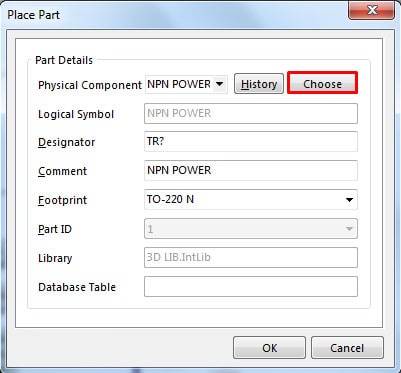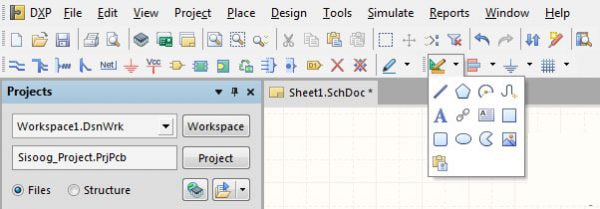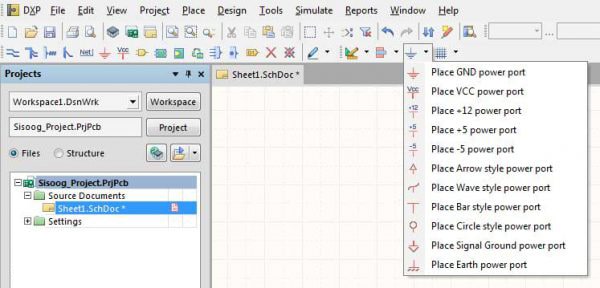معرفی
در قسمت دوم “ایجاد پروژه در آلتیوم دیزاینر” باهم یادگرفتیم که چطوری یک پروژه جدید بسازیم و در محیط شماتیک مدار موردنظرمون را رسمکنیم. در این قسمت میخواهیم بیشتر با ابزارهای آلتیوم آشناشویم و زیروبم محیط شماتیک را بهتر بشناسیم. با ما همراه باشید.
ابزارهای آلتیوم شامل چه چیزهایی است؟
اینکه بدونیم نرمافزار آلتیوم چه ابزارهایی را در اختیارمون قرار میده کمک میکنه تا راحتتر و سریعتر طراحیکنیم که مسلماً باعث میشه بتونیم ازش لذتببریم. از پرکاربردترین ابزارها شروع میکنم:
ابزار Place Wire:
این ابزار به شما کمک میکند تا بین المانها اتصال برقرار کنید.

ابزار Place Bus:
زمانی که یه آیسی دارین و برای اینکه پایهها را یکییکی وصل نکنین میتونین از Place Bus استفادهکنین. به اینصورتکه به پایههای موردنظر لیبل میدین و بعد باس را رسم میکنین و مجدداً بهجاییکه میخواین اتصالات وصلبشن لیبل میزنین.

و اما چطوری به پایهها لیبل بدیم؟
ابزار Place Net Label:
تنها کافیه این ابزار را انتخابکنید و علامت ضربدر آن را روی پایه یا سیم موردنظر قرار بدید.

سپس با دبلکلیککردن روی آن در صفحه بازشده لیبل موردنظر را واردکنید(کادرقرمز). در این صفحه میتوانید رنگ، مختصات و زاویه لیبل (کادر آبی) را نیز تغییر دهید. همچنین فونت نوشته را میتوانید تغییر دهید و درصورتنیاز لیبل را Lock کنید تا بهراحتی قابل حذف و تغییر نباشد. برای Unlockکردن هم مجدداً روی آن دبلکلیک میکنید و تیک Lock را برمیدارید.
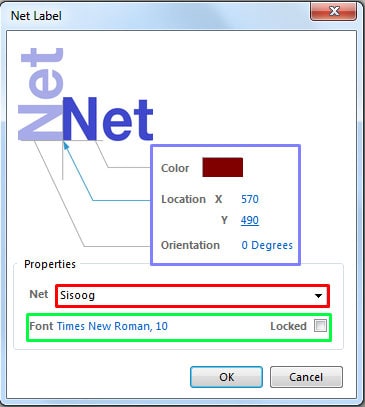
ابزار Place Signal Harness:
این ابزار بیشتر برای اتصال بین شماتیکهای مختلف کاربرد داره. درواقع زمانی که شما مدار پیچیده و بزرگی دارید و آنرا در چند شماتیک مختلف طراحی کردهاید، استفادهاز هارنس میتونه به سادهشدن خطوط ارتباطی شما کمککنه. این ابزار بدینصورت کار میکنه که یکسری سیگنال را با نامهای مشخص در خودش ذخیرهمیکنه.

ابزار GND Power Port:
ازجمله ابزارهای آلتیوم میتوان به GND Power Port اشارهکرد این ابزار نشانگر زمین یا GND مدار شده بوده و کافیاست هرکجای مدار که زمین است این نشانگر را قراردهید. در PCB خواهید دید تمامی زمینها بههم وصل میشوند.

ابزار VCC Power Port:
این ابزار برای تغذیه مدار استفاده میشود و مانند GND عمل میکند یعنی تمامی پایههایی که به این نشانگر وصلشدهباشند را بههم متصل میکند.

Place Part:
این ابزار کمک میکند تا المان موردنظر را از کتابخانه فراخوانیکنید. بدینصورتکه پساز انتخاب Place Part روی گزینه Choose کلیککرده و قطعه موردنظر را از کتابخانه انتخابکنید. ابزار Place Part ابزار Place Partبرای قطعاتی که چندفوت پرینت دارند در این صفحه امکان انتخاب فوت پرینت نیز وجود دارد.(در قسمتهای بعد بیشتر درباره مبحثهای فوتپرینت صحبت میکنیم.)
برای قطعاتی که چندفوت پرینت دارند در این صفحه امکان انتخاب فوت پرینت نیز وجود دارد.(در قسمتهای بعد بیشتر درباره مبحثهای فوت پرینت صحبت میکنیم.)
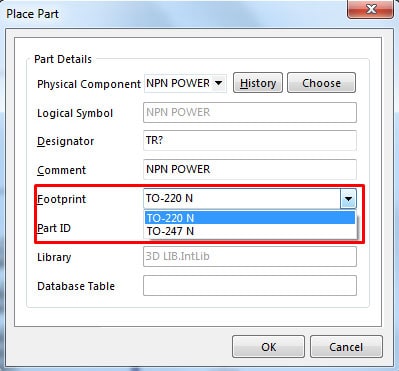
ابزار Place Non-Specific No ERC :
این ابزار برای بستن پایههای آزاد بهکار میرود. در اینصورت آلتیوم به آن پایه اروری نمیگیرد.

Utility Tools :
با کلیک روی این ابزار و بازشدن زبانه، امکاناتی شامل کشیدن خط، نوشتن متن و … را در اختیارشما قرار میدهد.
ابزار Power Sources :
با کلیک روی این ابزار و بازشدن زبانه، امکاناتی نظیر منابع تغذیه، زمین و … را به شما میدهد. پساز انتخاب هرگزینه با دبلکلیککردن روی آن میتوانید عنوان Net آن را تغییر دهید.
از گزینه “Place Circle style power port” میتوانید برای لیبلدهی به پایهها استفادهکنید. با اینکار بدوننیاز به ترککشی در محیط شماتیک لیبلهای همنام در محیط PCB به یکدیگر وصل میشوند. همانطورکه قبلاً نیز گفتم با دبلکلیککردن روی آیتم میتوانید نام آن را تغییر دهید.
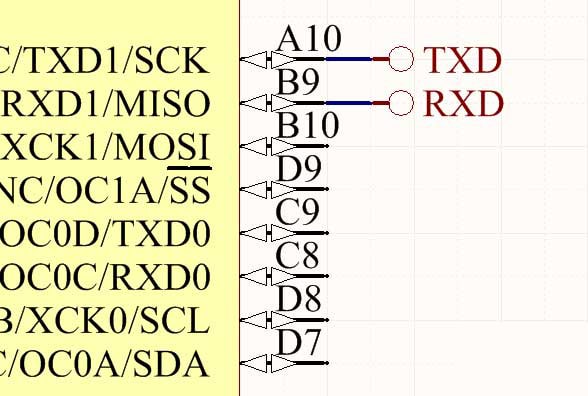
Cross Probe to Open Documents :
ازجمله ابزارهای آلتیوم میتوان به ابزار Cross Probe to Open Documents اشارهکرد که بسیارکاربردی است. با انتخاب این ابزار و قراردادن آن روی قطعه موردنظر، محل قرارگیری این قطعه در محیط PCB را نشان میدهد. این ابزرا زمانی کاربرد دارد که محیط PCB طراحیشدهباشد.

در این قسمت از مجموعه آموزش آلتیوم دیزاینر با ابزارهای آلتیوم در محیط شماتیک آشنا شدیم. در قسمت چهارم(تفاوت محیط شماتیک آلتیوم ۱۶ و ۱۸) آموزش آلتیوم به بیان تفاوتهای محیط شماتیک در آلتیوم دیزاینر ورژن۱۶ و ۱۸ میپردازیم. با ما همراه باشید.
مطالب مرتبط
قسمت اول − آلتیوم دیزاینر چیست؟
قسمت دوم − ایجاد پروژه در آلتیوم دیزاینر
قسمت سوم − ابزارهای آلتیوم دیزاینر
قسمت چهارم − تفاوت محیط شماتیک آلتیوم 16 و 18
قسمت پنجم − ورود به دنیای PCB در آلتیوم دیزاینر
قسمت ششم − مقدمات طراحی PCB در آلتیوم 16 و 18
قسمت هفتم − طراحی PCB در آلتیوم دیزاینر 16 و 18
قسمت هشتم − ابزارهای محیط PCB
قسمت نهم − ساخت کتابخانه (شماتیک)
قسمت دهم − ساخت کتابخانه (فوت پرینت PCB)
قسمت یازدهم − تنظیمات Rules آلتیوم دیزاینر
قسمت دوازدهم − نکات کاربردی طراحی PCB
قسمت سیزدهم− دستورات پرکاربرد و کلیدهای میانبر در آلتیوم دیزاینر
قسمت چهادهم − افزودن حروف فارسی و لوگو به PCB
قسمت پانزدهم − سیگنال دیفرانسیلی
قسمت شانزدهم− لایههای PCB و طراحی برد چند لایه
قسمت هفدهم− تنظیم طول مسیرها ( Interactive Length Tuning )
دوره رایگان آموزش آلتیوم دیزاینر
منبع:سیسوگ